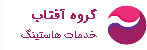در هاست های سی پنل شما میتوانید خطاها را مشاهده کنید و یا خطا ها را بررسی کنید . خطاها ممکن است مربوط به اسکریپت ها یا خود هاست باشند که در هاست ذخیره شده و میتوانید آنها را مشاهده کنید .
خطاها به دوصورت error_log و قسمت logs در سی پنل قابل مشاهده هستند.
این خطاها ممکن است به دلایل مختلفی ایجاد شده ولی مهم ترین آنها تغییر نام و حذف فایل ها ، مسیر صفحات سایت ، از بین رفتن یک صفحه ، تغییر لینک بدون ریدایرکت های صحیح و … هستند. هر کدام از آنها ممکن است منجر به خطاهای مختلف ، صفحه مرگ(سفید) ، خطای ۵۰۰ و … شوند.
برخی از این خطاها در فایل error_log در مسیر Publoc_html ، یا قسمت دارای خطا ذخیره میشود .
نحوه دسترسی به فایل error_log در سی پنل:
ابتدا وارد هاست سی پنل شوید و به قسمت file manager مراجعه نمایید :
وارد مکان نصب سایت و یا اسکریپت مد نظر خود شوید . فایلی به نام error_log را مشاهده میکنید که خطاهای مورد نظر در آنجا ذخیره میشوند .
نکته: اکثر سایت های وردپرس در صورت نداشتن فایل error_log می توانید با فعال کردن حالت دیباگ ارور های وردپرس را مشاهده کنید.
اگر سایت خطای PHP داشته باشد میتوانید لیست خطاها را بر اساس تاریخ مشاهده کرده و بررسی نمایید.
این فایل معمولا در مسیر public_html سایت قرار گرفته و جهت مشاهده بر روی فایل error_log راست کلیک کرده و view و یا edit را انتخاب کنید .
در صفحه باز شده خطای اخیر را مشاهده میکنید که مربوط به کدهای مورد استفاده اسکریپت سایت شما میباشد و از طریق وب سرور خطاها شناسایی شده میباشد.

در لیست بالا آخرین خطاهای دریافتی سایت خود را مشاهده میکنید . در ابتدای هر خطا تاریخ ایجاد خطا مشخص میشود و باید دقت کنید که آخرین خطاهای رخ داده در سطرهای اول قرار گرفته سپس دلیل خطا درج شده و در ادامه هر سطر مسیر فایل رخداد خطا نوشته شده است . باید توجه داشت رفع این خطاها به این سادگی نمیباشد و باید با برنامه نویسان سایت خود مطرح کنید تا راهنمایی کنند.